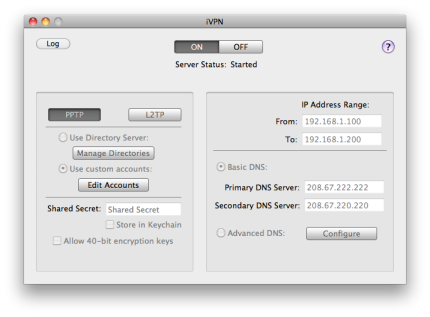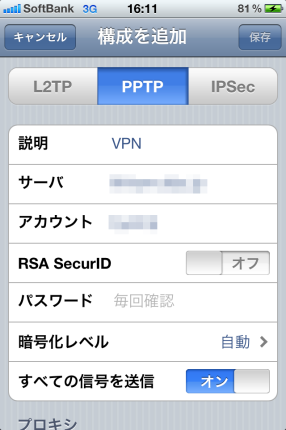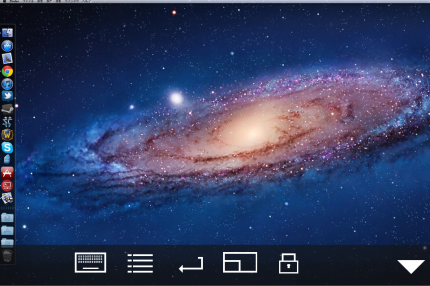iPhoneでVNCアプリを試してみるの巻
iPhoneのVNCアプリを使って、ホストマシンであるMacへ3G回線+VPNによってリモート接続してみました。使用したソフトはiPhoneのVNCクライアント「Mocha VNC Lite」と、MacをVPNサーバーにする「iVPN」です。
1.VPNサーバー「iVPN」をインストール。
Mac側にVPNサーバーソフト「iVPN」をインストール。このソフトはシェアウエアですが、セール中につき9.99ユーロとなっています。設定はものすごくシンプル。まず、接続方式として自分はPPTPを使用したので、画面左側のタブ「PPTP」を選択。さらに「Use custom accounts」でユーザーとパスワードを設定します。「IP Address Range」とか「Basic DNS」なんかはデフォルトでも動くと思いますが、環境によってはサーバーと同じサブネット内にしないと駄目かもしれません。
2.ルーターの設定
自分のルーターはNTTの「RV-230NE」です。VPNを利用するために「VPNパススルー」の設定を行います。詳細設定から「静的IPマスカレード設定」でNATエントリを追加します。編集ボタンを押して「変換対象プロトコル」を「TCP」、「変換対象ポート」を「1723」に設定します。そして、「宛先アドレス」をLAN内のVPNサーバーを建てるマシンのIPアドレスを設定します。・・・ここで、RC-230NEの落とし穴!!設定してもエントリ番号のところにあるチェックを入れないと設定が有効になりませんのでご注意ください。自分がしばらくハマったのは内緒(;´Д`)
3.Macの共有設定
「システム環境設定」の「共有」から「リモートマネージメント」を有効にします。
4.iPhoneのVPN設定
「一般」の「ネットワーク」から「VPN」の設定を行います。「説明」は適当でOK。「サーバ」にはDDNSやグローバルIPアドレスを入れときます。「アカウント」に「iVPN」で設定したユーザーとパスワードを設定します。VPNをオンにして接続すると、接続時間が表示されます。
5.VNCクライアントの設定
無料だけど、案外使えるよ!と評判だった「Mocha VNC Lite」をインストール。設定はこれまた簡単。「Configure」から設定を行います。「IP address」に、先ほどルーターでポートフォワードしたMacのLANアドレスを設定。「Server port」もそのままでOK。あとは「VNC password」を設定します。これで設定は完了です。「Connect」を押せば、ついにMacへ接続となります!
感想
やはり、Wi-Fiに比べて3G回線だと動作はカクカクするけど、思ったより快適な動作。ちょっと、緊急でMacの中を覗きたい!というようなニーズには充分かと思います。他のVNCクライアントも時間があれば試してみたいと思います。おすすめのがあったら教えてくださいm(_ _)m